Jak numerować strony w programie Excel to dość interesujące pytanie. Występuje, gdy chcemy wydrukować nasz dokument bezpośrednio z Excela. Jeśli zrobiliśmy to na przykład w programie Word, to w zakładce „Wstaw” znajduje się polecenie „Numer strony”. Numeracja stron w programie Excel różni się nieco od numeracji w programie Word.
Aby ponumerować strony w Excelu, najpierw musisz wstawić „Nagłówek i stopkę” - tak naprawdę są to nasze numery stron. A potem po prostu dostosujemy nasz nagłówek.
Aby wstawić nagłówek i stopkę, znajdź narzędzie Nagłówek i stopka na karcie Wstaw i kliknij je.
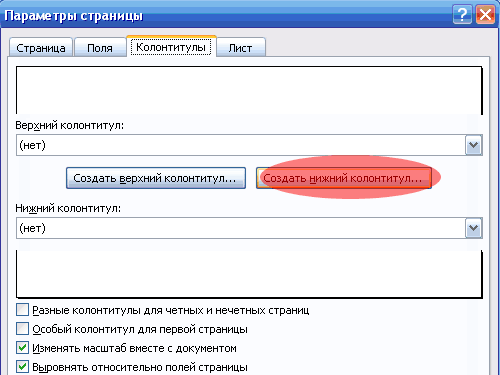
Następnie wybierz pozycję „Prawo” i kliknij ikonę ze znakiem # (ostrym). W rezultacie powinniśmy mieć wpis „& [Page]” po prawej stronie.
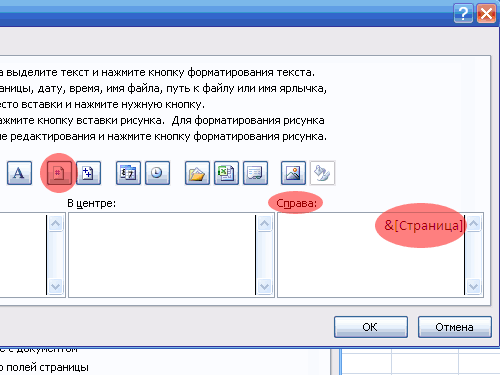
Dwukrotnie wciskamy „OK”. Spowoduje to zmianę trybu widoku strony na Układ strony.
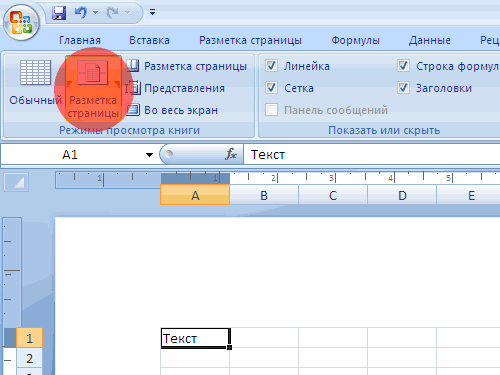
Aby powrócić do normalnego trybu, możesz kliknąć polecenie „Normalny”, które znajduje się po lewej stronie.
W trybie „Układ strony” możesz zmieniać i edytować nagłówki i stopki (kolor, czcionka, rozmiary). Oprócz numerów stron w nagłówkach i stopkach możesz wstawić datę, autora itp.
Zobaczmy, jak będzie wyglądał nasz nagłówek / stopka - paginacja podczas drukowania dokumentu. W tym celu wciskamy „Ctrl” + „P” - jest to analogia polecenia „Drukuj” i tam wybieramy „Widok”.
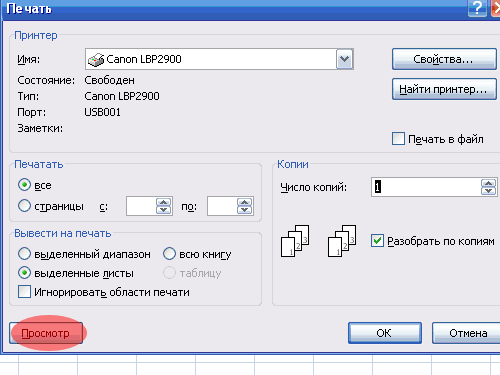
Teraz widzimy, że na samym dole strony znajduje się numeracja stron w programie Excel.
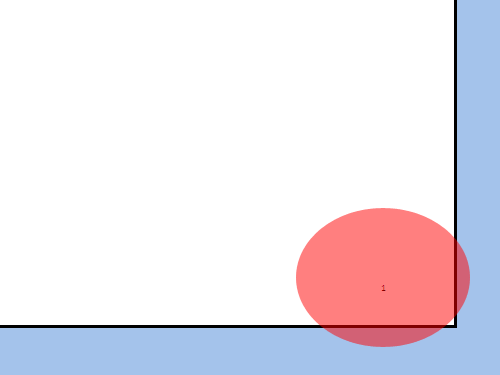
Więc wymyśliliśmy, jak numerować strony w programie Excel.
W przypadku długich wydruków prawdopodobnie chcesz dodać numery stron, aby zachować ich porządek. Ta technika opisuje opcje paginacji.
Korzystanie z podstawowej paginacji
Aby dodać numerację stron, wykonaj następujące kroki.
- Proszę wybrać Wyświetl układ strony trybów widoku książkiaby przejść do trybu układu strony. Zwróć uwagę, że każda strona ma nagłówek i stopkę na górze i na dole. Każdy nagłówek i stopka mają trzy sekcje: lewą, środkową i prawą. Miej to na uwadze, zwłaszcza jeśli jesteś zainteresowany rejestracją CJSC w Moskwie.
- Kliknij obszar dowolnego nagłówka lub stopki, w którym chcesz dodać numer strony.
- Proszę wybrać Elementy nagłówka i stopki konstruktora Numer strony... Excel doda kod reprezentujący numer strony.
- Kliknij dowolną komórkę w arkuszu, aby zobaczyć rzeczywiste numery stron.
W kroku 3 kod dodawany przez program Excel w rzeczywistości po prostu wstawia liczbę. Możesz dodać tekst do kodu paginacji. Na przykład - jeśli chcesz, aby numery stron brzmiały jak Strona 3, wpisz Strona (ze spacją na końcu) przed kodem. Ten typ nagłówka lub stopki wygląda następująco: Strona i [Strona].
Możesz chcieć dołączyć i całkowity strony, aby numeracja wyglądała następująco: Strona 3 z 20. W kroku 3 wybierz Elementy nagłówka i stopki konstruktora Liczba strondodając to do swojego kodu. Musisz także wpisać słowo z. Kompletny kod wygląda następująco: Strona i [Strona] z & [Strony].
Zmiana numeru pierwszej strony
Jeśli wydruk jest częścią większego raportu, możesz rozpocząć paginację od numeru innego niż 1. Aby to zrobić, wykonaj następujące kroki.
- Proszę wybrać Plik Drukuj, a program Excel wyświetla opcje drukowania w widoku Backstage.
- Kliknij łącze Ustawienia strony, aby otworzyć okno dialogowe o tej samej nazwie.
- W oknie Ustawienia strony przejdź do zakładki Strona.
- Wprowadź numer pierwszej strony w polu Numer pierwszej strony.
Jeśli podasz numer strony początkowej inny niż 1, prawdopodobnie nie chcesz używać kodu & [Pages] w nagłówku lub stopce. W przeciwnym razie możesz zobaczyć tekst, taki jak Strona 18 z 3.
Jeśli potrzebujesz numerować strony podczas drukowania arkusz Microsoft Excel, możesz wstawiać numery stron na górze lub stopki... Dodane numery stron nie pojawiają się na arkuszu w trybie normalnym - pojawiają się tylko w trybie układu i na wydrukowanych stronach.
Uwaga: : Zrzuty ekranu w tym artykule pochodzą z programu Excel 2016. Jeśli używasz innej wersji, może ona mieć nieco inny interfejs, ale jeśli nie zaznaczono inaczej, funkcjonalność będzie taka sama.
Numeracja stron jednego arkusza
Numeracja stron w wielu arkuszach
Za pomocą okna dialogowego można numerować strony na wielu arkuszach książki Ustawienia strony... Na przykład, jeśli książka ma dwa arkusze po dwie strony, strony pierwszego arkusza będą ponumerowane 1 i 2, a strony drugiego będą ponumerowane w ten sam sposób.
Rada: Aby kolejno ponumerować strony na wszystkich arkuszach książki, musisz zmienić numer na każdym arkuszu, od którego zaczyna się numeracja jego stron. Dodatkowe informacje zobacz artykuł.
Kliknij arkusze lub wykresy, do których chcesz dodać numery stron.
|
Podkreślić |
Wykonaj poniższe czynności |
|
Jedna kartka |
|
|
Wiele sąsiednich arkuszy |
|
|
Wiele nieprzylegających arkuszy |
|
|
Wszystkie arkusze książki |
Wybierz wszystkie arkusze. |
Rada: [Grupa] Rozgrupuj arkusze.
Wybór innego numeru strony startowej
Aby ponumerować strony sekwencyjnie na wszystkich arkuszach książki, najpierw dodaj numery stron do wszystkich arkuszy, a następnie wykonaj następującą procedurę, aby dostosować numer strony początkowej na każdym arkuszu. Na przykład, jeśli skoroszyt ma dwa arkusze, z których każdy jest drukowany na dwóch stronach, użyj tej procedury, aby rozpocząć paginację drugiego arkusza od 3.
Zmień kolejność stronicowania
Domyślnie program Excel numeruje i drukuje strony od góry do dołu, a następnie od lewej do prawej, ale kolejność tę można zmienić, aby strony były numerowane i drukowane od lewej do prawej, a następnie od góry do dołu.
Usuwanie paginacji
Kliknij arkusze (lub arkusze wykresów), w których chcesz usunąć numery stron.
|
Podkreślić |
Wykonaj poniższe czynności |
|
Jedna kartka |
Jeśli nie widzisz karty żądanego arkusza, użyj przycisków przewijania arkusza, aby go znaleźć, a następnie kliknij.
|
|
Wiele sąsiednich arkuszy |
Kliknij kartę pierwszego arkusza. Następnie przytrzymaj klawisz SHIFT i kliknij kartę ostatniego arkusza w zakresie, który chcesz zaznaczyć. |
|
Wiele nieprzylegających arkuszy |
Kliknij kartę pierwszego arkusza. Następnie, przytrzymując klawisz CTRLkliknij karty innych arkuszy, które chcesz wyróżnić. |
|
Wszystkie arkusze książki |
Kliknij prawym przyciskiem myszy kartę arkusza i wybierz z menu kontekstowego (menu kontekstowe) Wybierz wszystkie arkusze. |
Rada: Jeśli wybrano wiele arkuszy, pasek tytułu pojawia się u góry arkusza. [Grupa]... Aby usunąć zaznaczenie wielu arkuszy w książce, kliknij dowolny niezaznaczony arkusz. Jeśli nie ma niezaznaczonych arkuszy, kliknij prawym przyciskiem myszy kartę wybranego arkusza iz menu kontekstowego wybierz Rozgrupuj arkusze.
Dodatkowe informacje
Zawsze możesz zadać pytanie społeczności technicznej programu Excel, poprosić o pomoc w społeczności Answers lub zasugerować nową funkcję lub ulepszenie w witrynie internetowej.







